Afie sua modelagem de superfície dura em 3ds max

Neste tutorial, vou compartilhar as técnicas e métodos que uso para criar modelos de superfície dura em 3DS Max. . Eu vou criar uma versão 3D da US Space Patrol, um conceito de navio de Sci-Fi, feito por designer e ilustrador Virnard magpantay. .
O objetivo principal deste tutorial é mostrar a você como você pode criar qualquer peça de superfície dura usando ferramentas simples no 3DS Max (embora algumas das técnicas possam ser aplicadas a outros softwares de modelagem). Também vamos ver como criar um modelo limpo e organizado para se encaixar em um pipeline de produção.
- O melhor software de modelagem 3D 2018
Espero que você encontre meus truques e dicas úteis para fazer seus próprios modelos. Você pode baixar um passo a passo de todo o processo aqui e os arquivos que você precisa são aqui .
01. Avaliar e interpretar o conceito
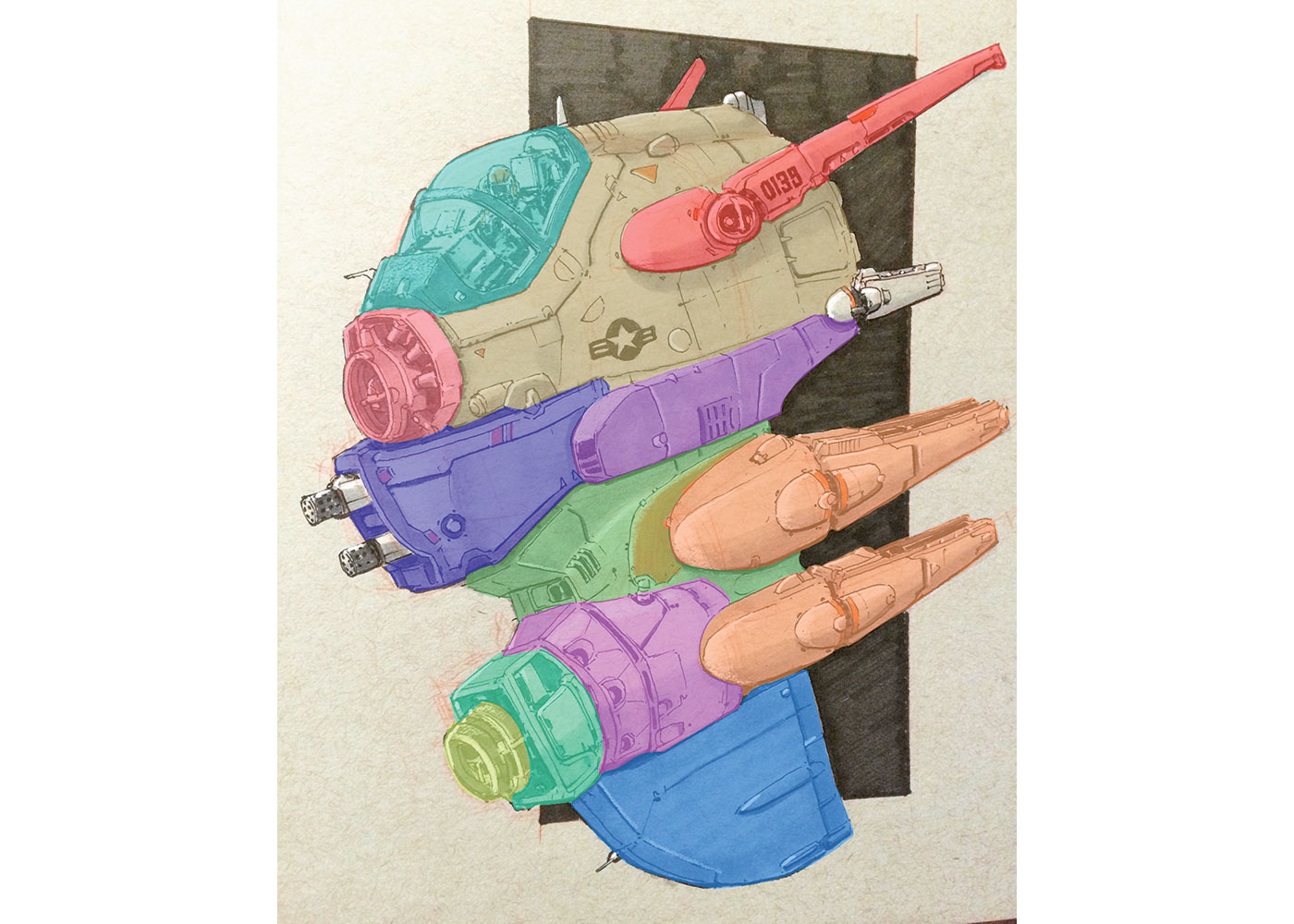
Antes de começar a fazer qualquer modelagem, sempre certifique-se de avaliar o conceito, então vamos primeiro decidir como vamos quebrar o modelo para as diferentes malhas. É extremamente útil começar a modelagem com um bom plano do que você vai fazer, economizará muito tempo e esforço. Também é uma boa ideia fazer alguma pesquisa e reunir imagens de referência para ajudar no desenvolvimento das formas.
02. Crie a malha de base

A primeira coisa a fazer é criar a malha de base de cada peça no modelo. Neste ponto, não vamos adicionar nenhum detalhe. Em vez disso, estamos prestando atenção à silhueta. Estabelecer proporções iniciais e gestos é crucial.
É verdade que as proporções do modelo vão mudar muito desde o início para terminar, mas ter uma malha de base inicial sólida é uma boa ideia. Neste ponto, não temos detalhes sobre o modelo, para que seja mais fácil brincar com proporções.
03. Evite triângulos
Ao criar um modelo de alta resolução, evite usar triângulos como provavelmente lhe dará um resultado terrível em algumas áreas quando uma suavização é aplicada. Se você realmente deve usá-los, esconde-os em áreas que não podem ser vistas. Como regra geral, usando polys de quatro lados (quads) - até ngons são melhores que Tris.
04. Crie o cockpit
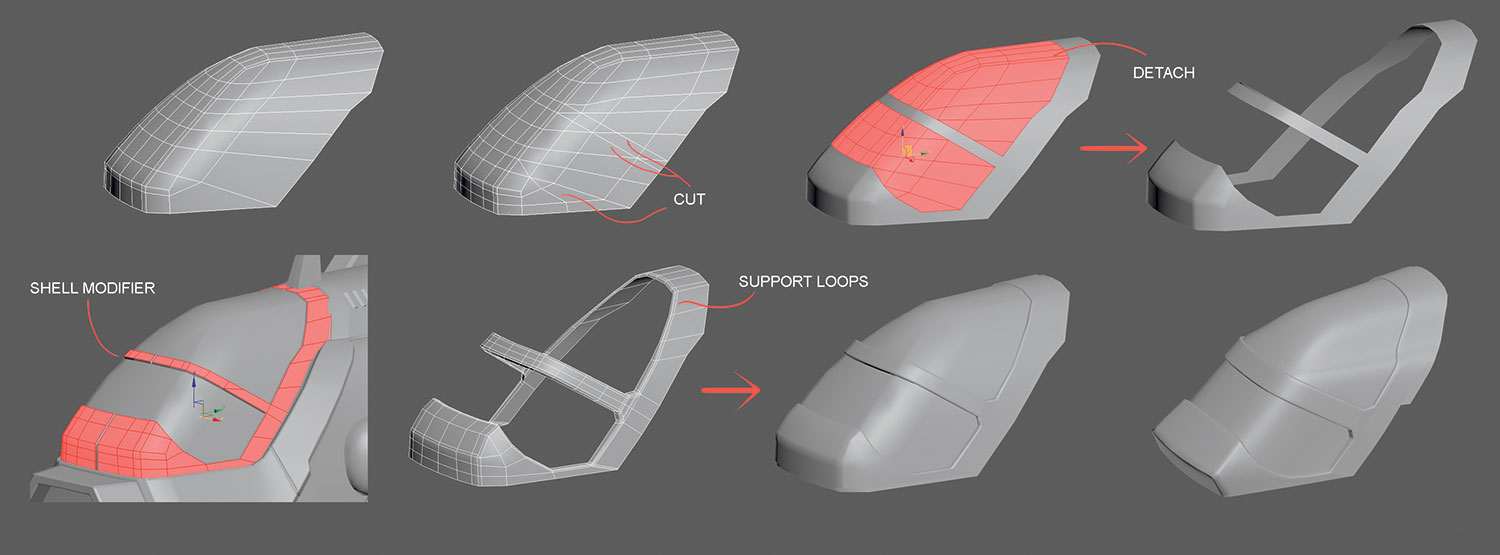
Precisamos separar o vidro da área de metal, então vamos pegar a malha de base e fazer alguns cortes que sugerem a forma do vidro. Uma vez que temos a forma desejada, podemos desertar o objeto de vidro. Agora, só precisamos aplicar um modificador de shell ao quadro de metal e, finalmente, podemos fazer alguns ajustes nas formas e adicionar loops de suporte para o suavização final.
05. Use conexões e chalvez
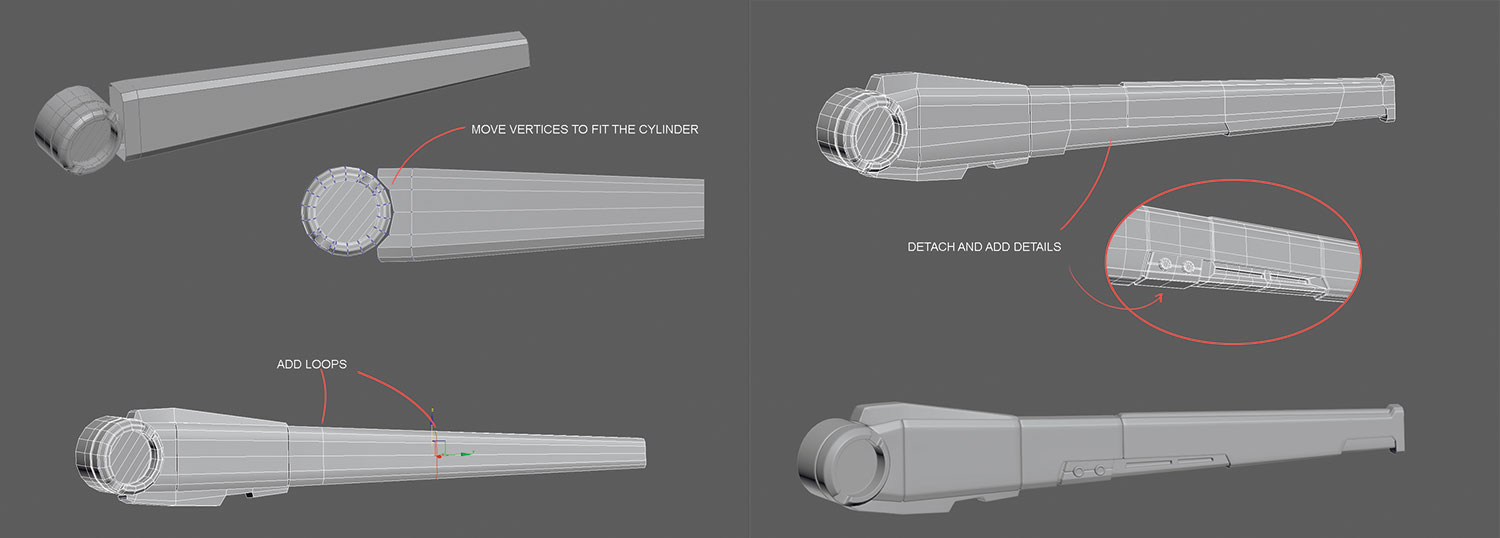
Agora pegue a malha de base e comece fazendo algumas conexões e mova os vértices de um lado para caber a forma do cilindro. Faça algumas conexões de borda ao longo de toda a longa geometria; Isso ajudará a tornar mais fácil selecionar polígonos diferentes, adicionar chanfras, selecione um loop de bordas sobre a outra e faça extrusões para sugerir alguns painéis. Pegue os polígonos na parte inferior, faça um bisel e solte-os e adicione mais detalhes dessa área.
06. Faça entregas
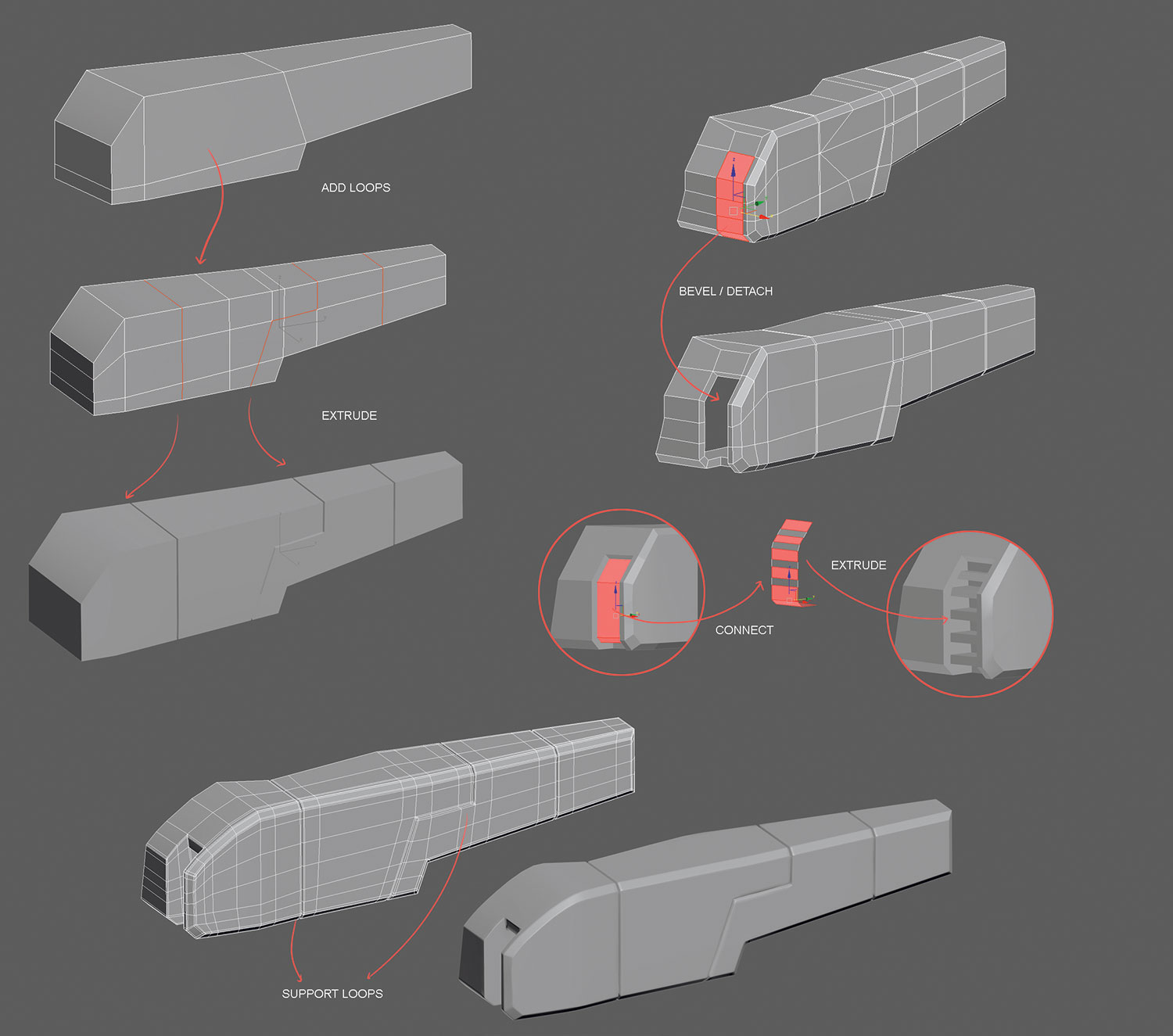
Faça a malha de base, adicione alguns loops e selecione algumas bordas para aplicar uma extrusão. Para dar um acabamento mais chanfrado a esta peça, selecione todas as bordas das bordas e faça um grande chanfro. Usando a mesma técnica de Bevels / Detach como antes, podemos construir a área frontal das aberturas. Agora pegue os polígonos destacados e faça algumas conexões e selecione os polígonos e expulse-os para criar as aberturas. Finalmente, adicione os loops de suporte correspondentes.
07. Adicionar loops de borda para suportar a suavização
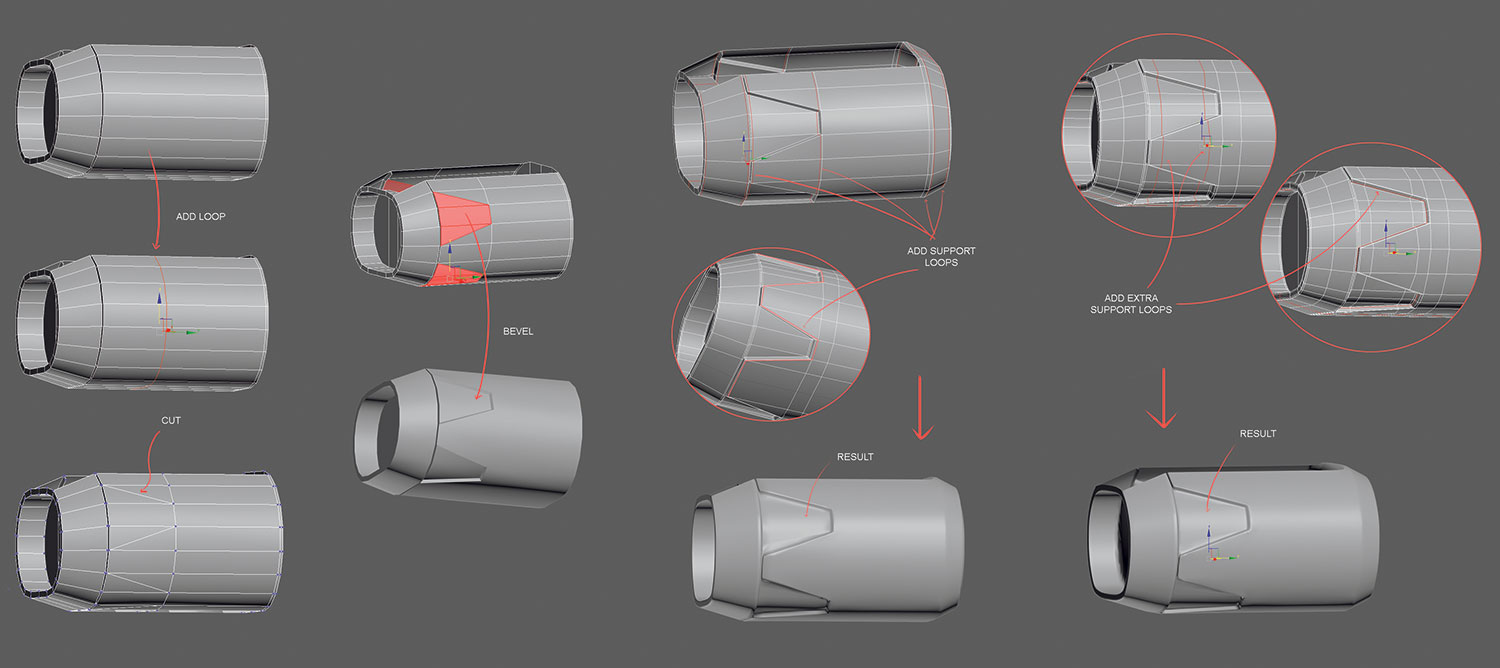
Use o mesmo método de conexão de borda, cortes e chanfros para adicionar mais detalhes. Uma vez feito isso, é hora de adicionar alguns loops extras para apoiar o suavização final. Precisamos adicionar loops muito próximos das bordas que queremos ser afiadas. Depois que este primeiro grupo de loops é feito, adicione outro conjunto de loops, desta vez não tão próximo quanto os primeiros; Estes serão um apoio extra para evitar a sensação de que a geometria é esticada.
08. Limpando vértices desnecessários
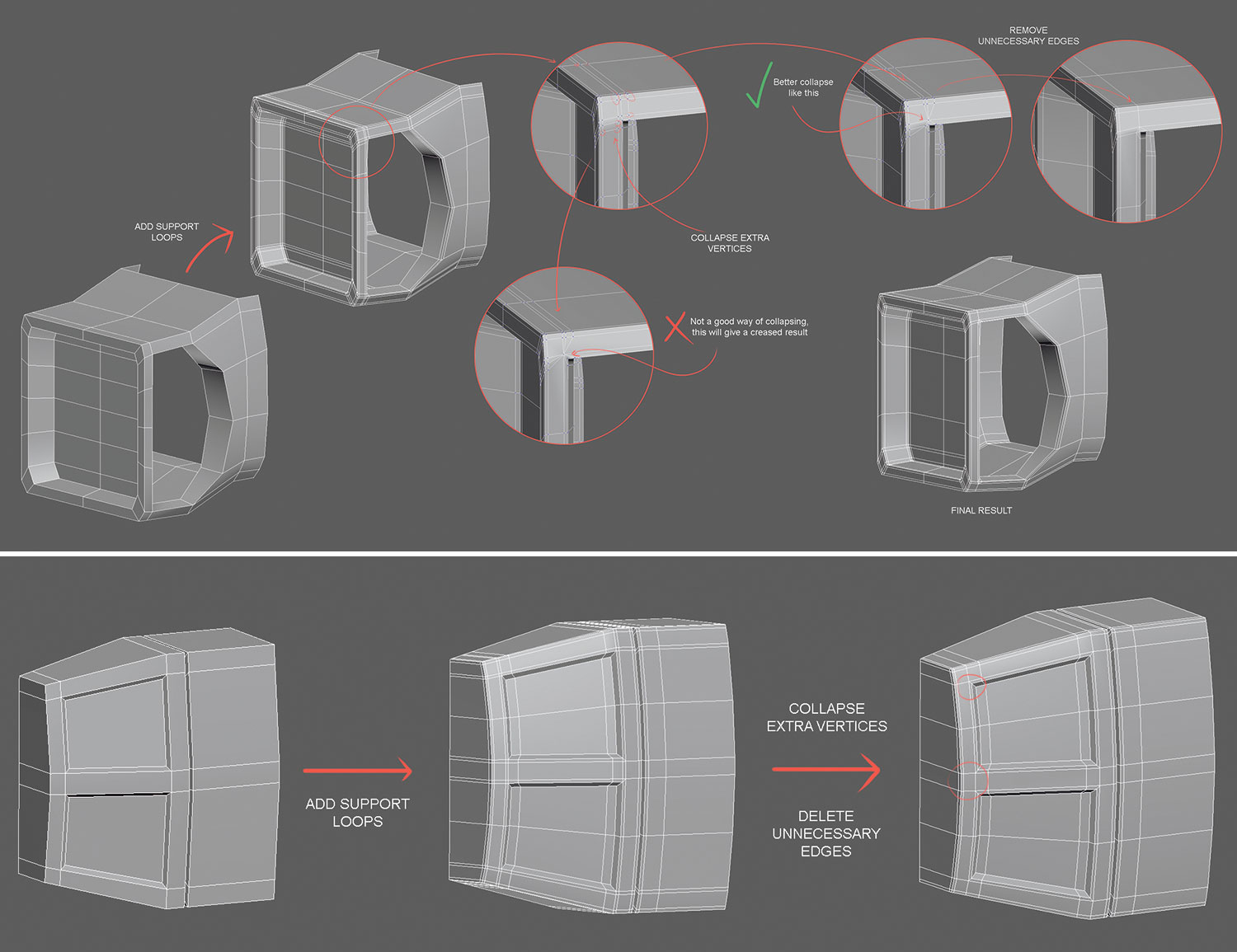
Depois de adicionar todos os loops de suporte, podemos acabar com muitas bordas ao redor do modelo que realmente não precisamos. É uma boa ideia fazer uma passagem de limpeza e removê-los para que tenhamos um resultado melhor de suavização da geometria no final. Para fazer isso, verifique o modelo e comece a entrar em colapso todos os vértices que não contribuem com a tarefa de suporte e, em nenhum momento, você terá geometria mais limpa.
09. Modele a asa inferior
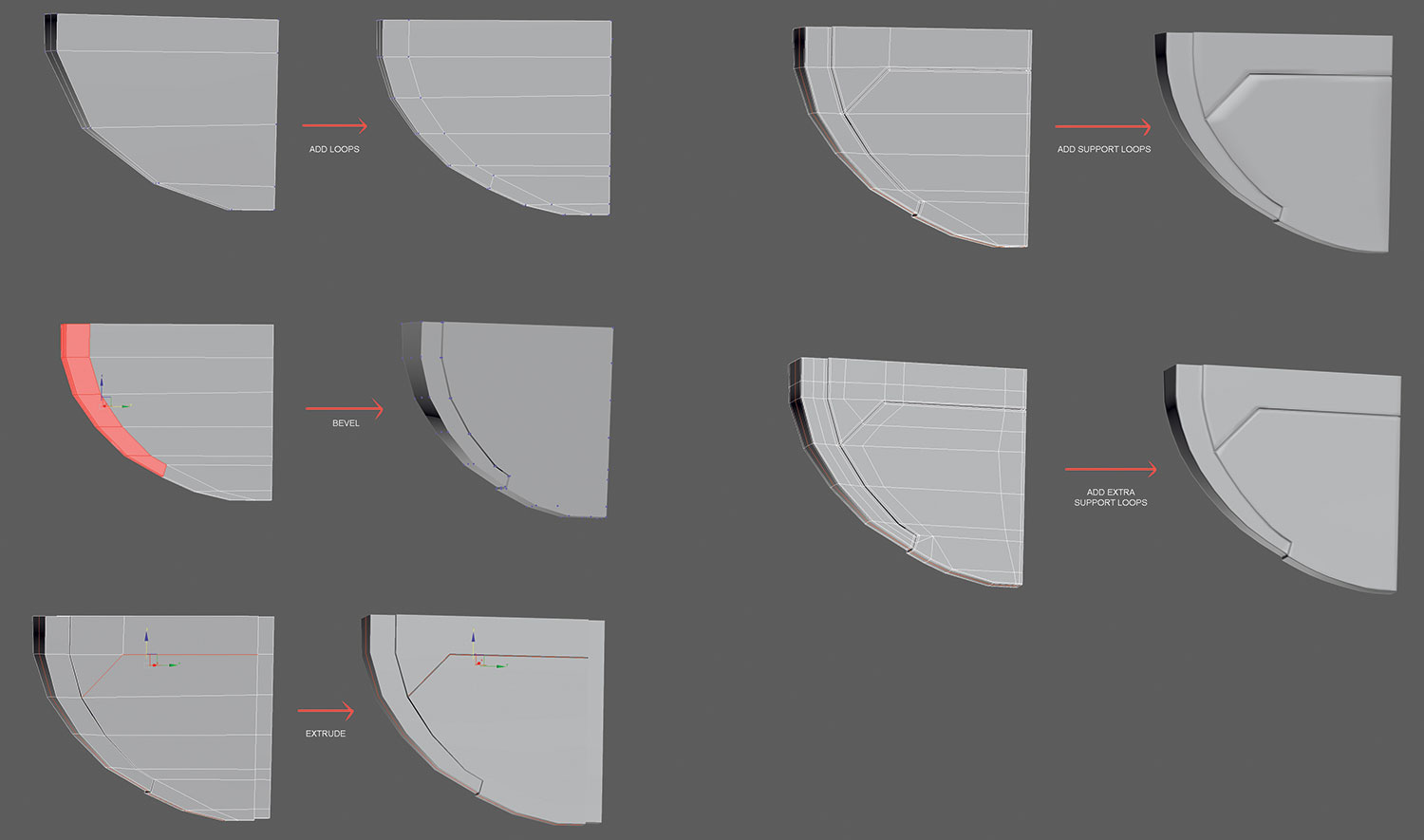
Até agora, sugerimos uma geometria muito simples para a ala inferior, agora continue e adicione loops extras para dar uma forma mais arredondada. Adicione um loop, selecione alguns dos polígonos resultantes e aplique um bisel.
Agora repita o mesmo processo na área traseira do modelo. Selecione algumas bordas e expulse-as para sugerir algumas formas de painel. Uma vez feito isso, é hora de adicionar os loops de suporte e, finalmente, executar o passe de limpeza dos vértices.
10. Faça furos em um cilindro
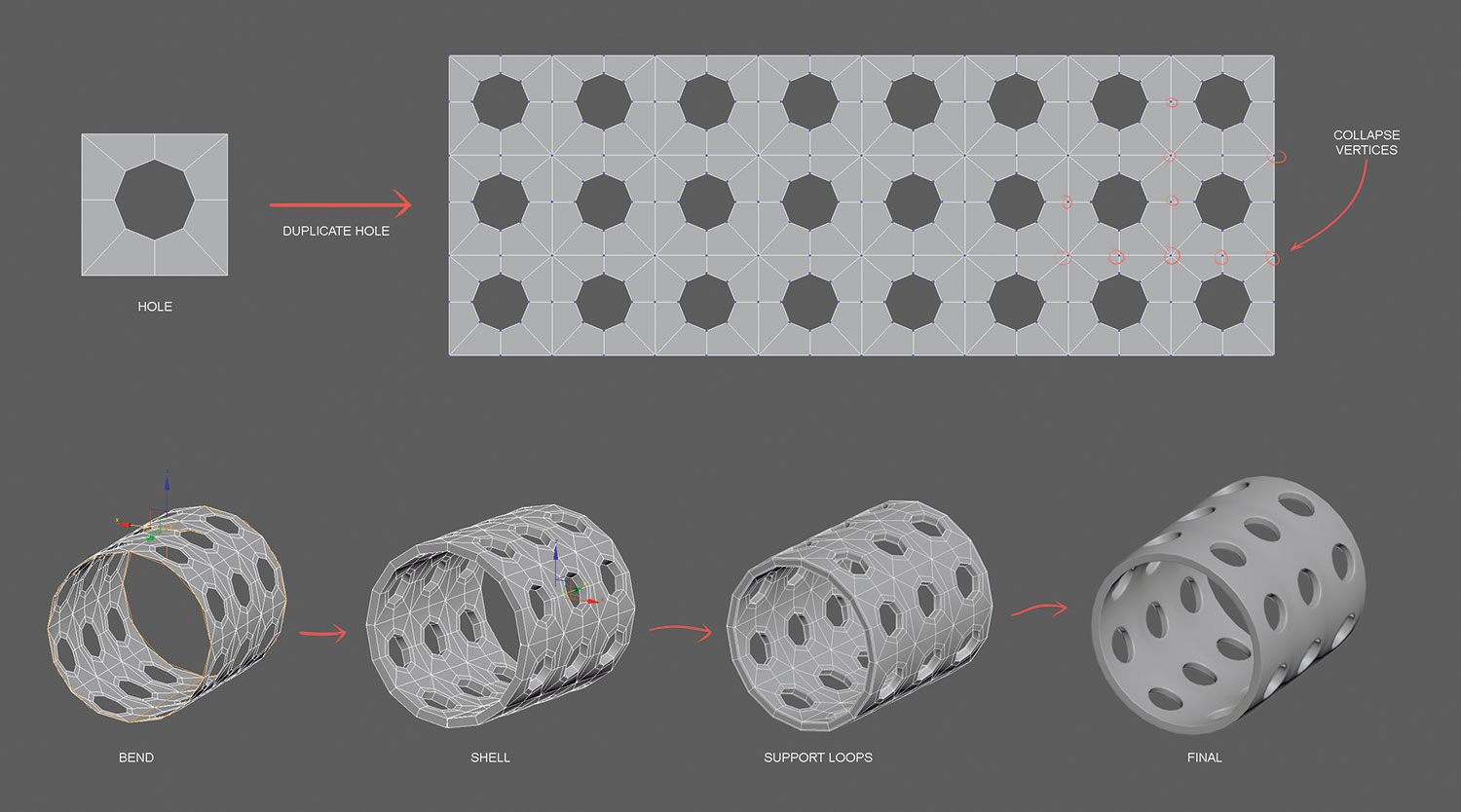
Quando queremos adicionar buracos em um cilindro, as pessoas normalmente pensam em pegar o cilindro e fazer os buracos, mas isso acabará por resultar em suavização ruim. Em vez disso, aqui está uma técnica simples que eu gosto de usar: Pegue um cilindro, faça um buraco, duplique (colapse os vértices entre os orifícios) e aplique um modificador de dobramento de 360 anos. Aplique um modificador de shell para adicionar alguma espessura e adicione os loops de suporte. Agora, se você suavizar, você terá um cilindro perfeito com furos perfeitos.
11. Adicione geometrias em interseções
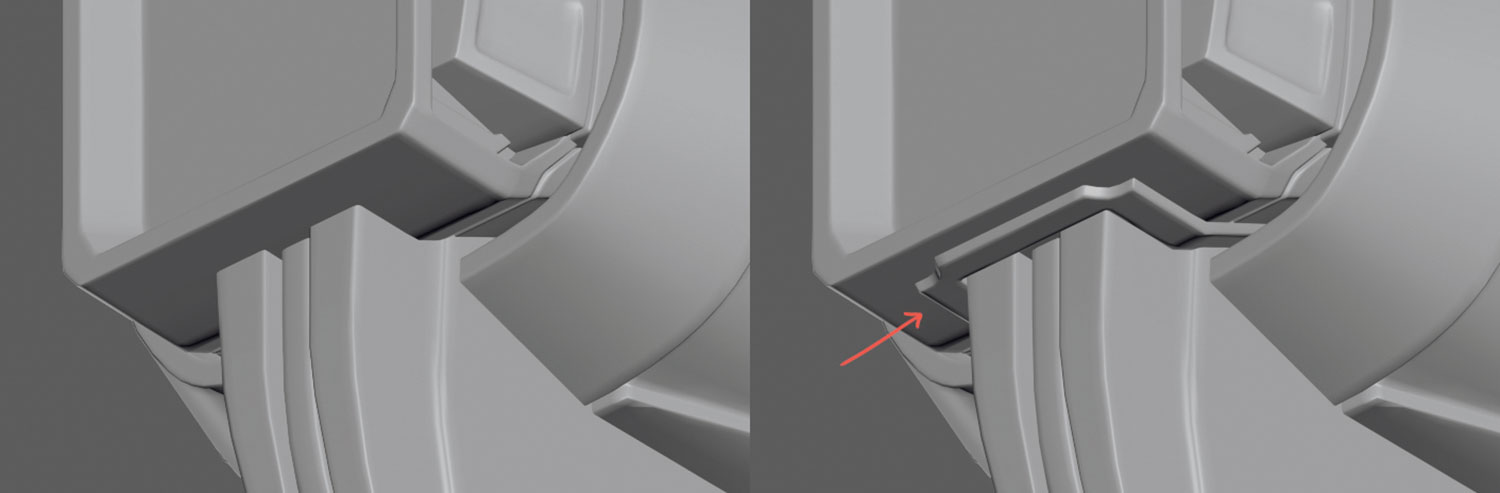
Detalhes importam ao criar um veículo imaginário que precisa se sentir autêntico e viável. Por exemplo, nas áreas onde duas malhas se cruzam, é uma boa ideia adicionar geometria extra para sugerir um ponto de apego e um acabamento mais realista: eu anexei uma seção de inserção cercada para sugerir um ponto de conexão.
12. Peças pequenas
Ao criar pequenos detalhes como articulações ou parafusos, dupliquei em torno do modelo em vez de fazer um novo a cada vez.
Isso para ajudar a trazer consistência ao seu modelo e economizará tempo precioso. Além disso, ao duplicar elementos, torne-os instâncias para que todos eles façam alterações que você fizer.
13. Faça cabos
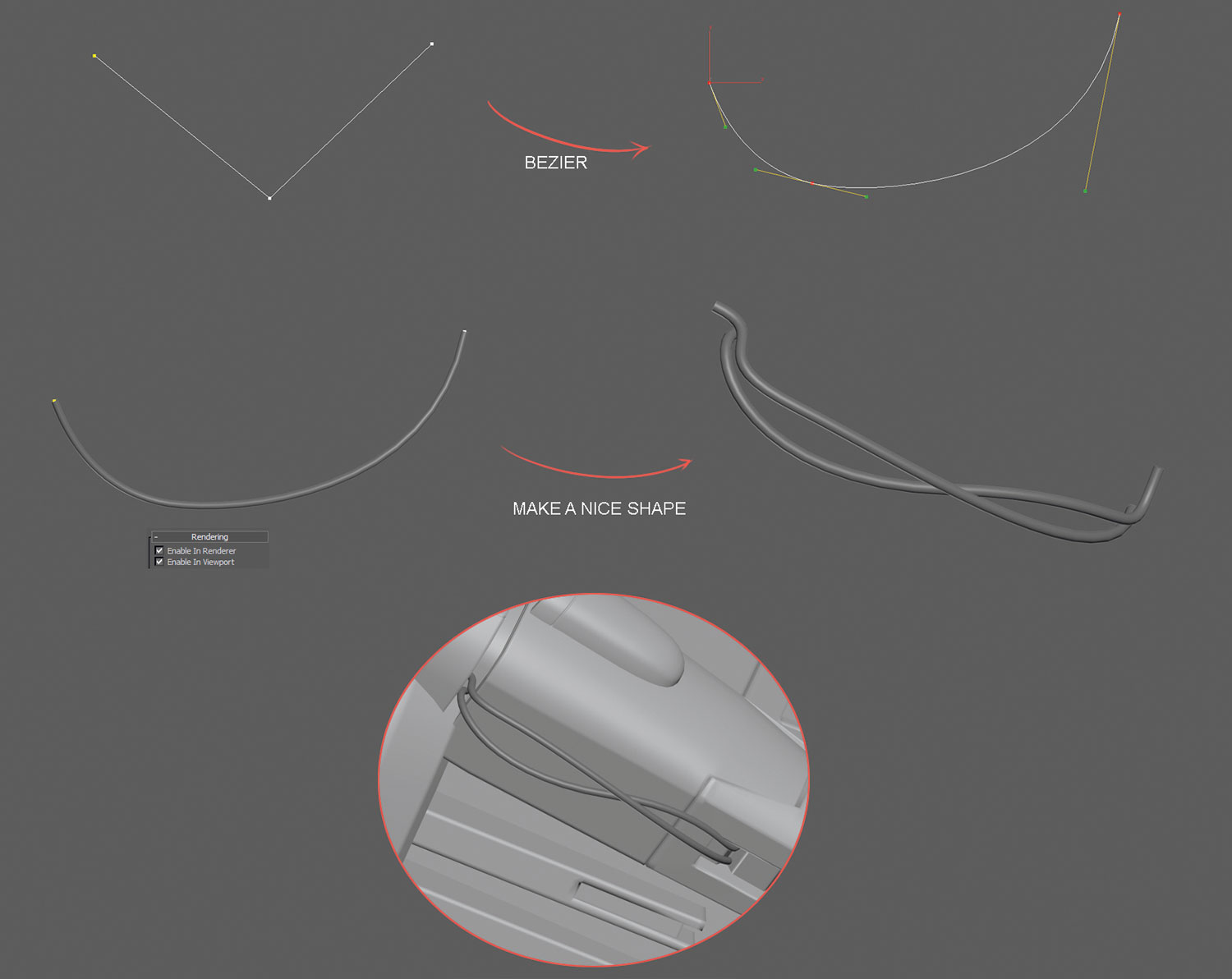
Quando o modelo for feito, é hora de adicionar alguns cabos. Faça uma linha simples de três vértices (para cabos pequenos) e adicione um bezier. Agora comece a mover os vértices e os beziers até que tenhamos a forma que queremos. Uma maneira mais fácil de trabalhar com Beziers neste caso é configurar o sistema de coordenadas de referência para a tela.
Este artigo originalmente apareceu em Mundo 3D edição 217; compre aqui !
Artigos relacionados:
- Criar texturas tileable deslumbrantes no liquidificador
- Descubra como este modelo impressionante do Millennium Falcon foi feito
- 5 dicas para esculpir em tempo duplo rápido
Como - Artigos mais populares
Como photoshop alguém em uma foto
Como Sep 13, 2025(Crédito da imagem: Futuro, Matt Smith) Aprender a photoshop Alguém em uma foto é uma habilidade super útil para ..
Como criar uma autêntica manga cômica
Como Sep 13, 2025Pagina 1 de 2: Página 1 Página 1 Página 2 Enquanto o estilo e o ..
Build Apps que funcionam off-line
Como Sep 13, 2025Por muito tempo, a funcionalidade offline, a sincronização de fundo e as notificações push têm aplicativos nativos diferenci..
Como pintar vidro curvo em um capacete de espaço
Como Sep 13, 2025Os espaciais são divertidos de pintar, mas a parte do capacete pode ser complicada para obter certa, especialmente o elemento de..
Crie um painel responsivo com FIGMA
Como Sep 13, 2025A FIGMA é uma ferramenta gráfica para designers da UI. Tem uma interface simples e permite que você colabore no trabalho com seus companheiros de equipe. Se você quiser trabalhar offline,..
Construa layouts complexos com postcss-flexbox
Como Sep 13, 2025O Flexbox é uma ótima ferramenta para reduzir o inchaço CSS, e tem algum açúcar embutido para lidar com coisas como ordem de..
Use partículas para criar um splash 3D
Como Sep 13, 2025Este tutorial dará uma olhada em como você pode fazer um respingo líquido, ou efeito de coroa, e pode ser usado para fazer sal..
Categorias
- AI E Aprendizado De Máquina
- Airpods
- Amazonas
- Amazon Alexa E Amazon Echo
- Amazon Alexa & Amazon Echo
- TV Amazon Fire
- Amazon Prime Video
- Android
- Telefones E Tablets Android
- Telefones Android E Tablets
- Android TV
- Apple
- Apple App Store
- Apple Homekit & Apple HomePod
- Música Da Apple
- Apple TV
- Apple Watch
- Apps & Web Apps
- Aplicativos E Aplicativos Da Web
- Áudio
- Chromebook & Chrome OS
- Chromebook & Chrome OS
- Cromecast
- Cloud & Internet
- Cloud & Internet
- Nuvem E Internet
- Hardware De Computador
- Histórico De Computadores
- Cordão Cordão E Streaming
- Corte E Streaming De Cordões
- Discord
- Disney +
- DIY
- Veículos Elétricos
- Ereaders
- Essenciais
- Explicadores
- Jogos
- Geral
- Gmail
- Assistente Do Google & Google Nest
- Google Assistant E Google Nest
- Google Chrome
- Documentos Do Google
- Google Drive
- Google Maps
- Google Play Store
- Google Folhas
- Slides Do Google
- Google TV
- Hardware
- HBO MAX
- Como
- Hulu
- Slang E Abreviaturas Da Internet
- IPhone & IPad
- Kindle
- Linux
- Mac
- Manutenção E Otimização
- Microsoft Edge
- Microsoft Excel
- Microsoft Office
- Microsoft Outlook
- Microsoft PowerPoint
- Equipes Da Microsoft
- Microsoft Word
- Mozilla Firefox
- Netflix
- Nintendo Switch
- Paramount +
- PC Gaming
- Pavão
- Fotografia
- Photoshop
- PlayStation
- Privacidade E Segurança
- Privacidade E Segurança
- Privacidade E Segurança
- Roundups Do Produto
- Programação
- Framboesa Pi
- Roku
- Safari
- Samsung Telefones E Tablets
- Telefones E Tablets Samsung
- Folga
- Casa Inteligente
- Snapchat
- Mídia Social
- Espaço
- Spotify
- Tinder
- Solução De Problemas
- TV
- Videogames
- Realidade Virtual
- VPNs
- Navegadores Da Web
- WiFi E Roteadores
- Wifi E Roteadores
- Windows
- Windows 10
- Windows 11
- Windows 7
- Xbox
- YouTube & YouTube TV
- TV YouTube E YouTube
- Zoom
- Explantadores







